Как сделать не онлайн вконтакте — точнее как быть в вечном офлайне вк
Давно я уже не писал никаких постов в мой любимый блог, который приносит мне хоть какую-то копеечку на свои нужды, это и оплата интернета и покупка различных премиум аккаунтов и шаурмы в том числе, а кто ее не любит, я же тоже человек. Ну да ладно, сегодня речь идет не обо мне, вообще, весь мой блог не обо мне, а о различных секретах, фишках социальных сетей.
Так вот, сегодняшней темой будет то, как сделать не онлайн вконтакте, это написано обычным,не всем понятным языком, а теперь уточню, сегодняшняя тема о том, как быть в вечном офлайне вк, так, я думаю, будет понятнее.
К нашему разочарованию, вконтакте не имеет такой функции, как «Невидимка», которая уже давно введена в одноклассниках, но, правда, она эта невидимость там стоит некоторого количества «Ок», это что-то на-подобии голосов вконтакте. Так что это официальное удовольствие не бесплатное, единственный минус, но люди покупают.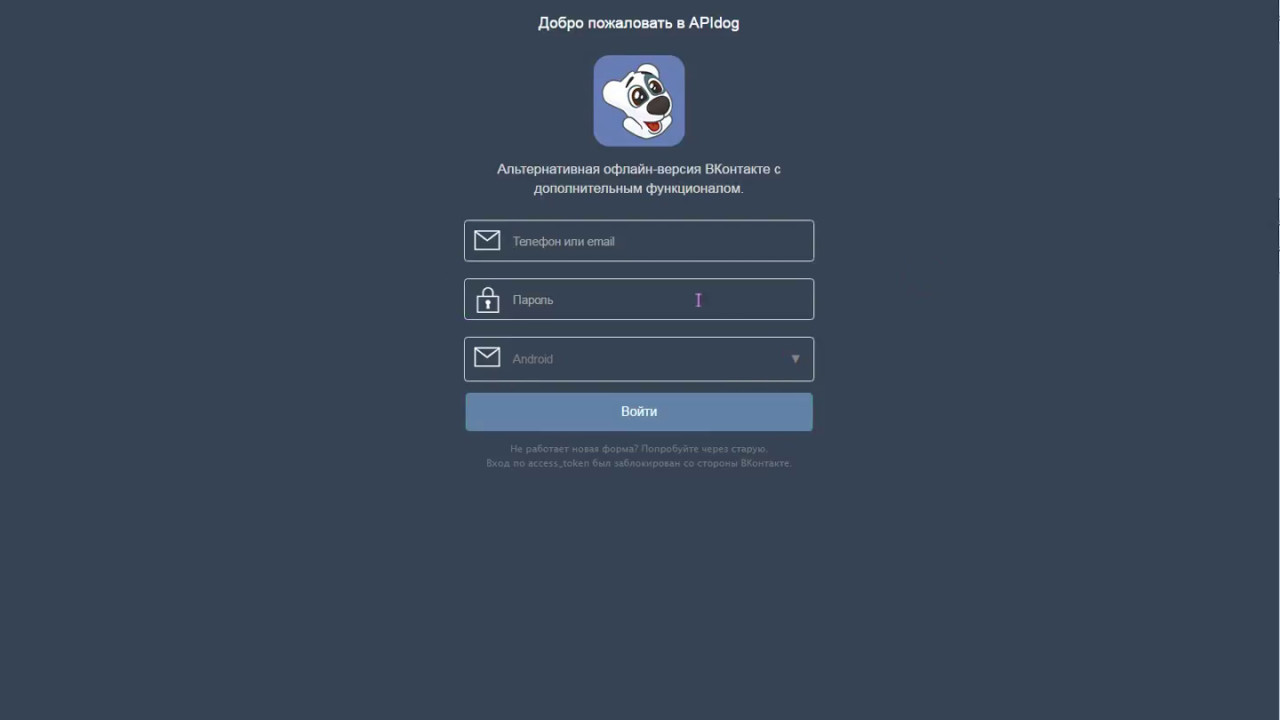
Как обычно, от меня интересный, как я считаю, мемчик в тему статьи.
Итак, способов, с помощью которых вы можете сделать offline вконтакте довольно много, сегодня я расскажу только о самых известных и проверенных лично мной способах данного действия. Почти все они связаны с использованием сторонних сервисов, которые безопасны для вашего аккаунта, так что вам не нужно бояться того, что вас могут взломать и украсть ваш дорогой профиль вк. Ну что, поехали!
Вк apidog.ru
Сервис для вконтакте apidog довольно распространен среди пользователей данной социальной сети, которые «прошарены» в некоторых фишках вк, или которым не нравится стандартный функционал вконтакте и им нужно больше функций. Apidog вк как раз предлагает пользователям использовать дополнительные возможности, главная из которых, это альтернативная офлайн-версия вконтакте.
Вот так у вас будет выглядеть страница в Apidog со стандартной темой, а в настройках вы можете активировать еще более десятка различных интересных тем, которые присылают сами пользователи данного сервиса, что несомненно является большим плюсом данного «приложения», особенно для тех, кому надоел вконтакте с новым дизайном, или он ему просто не нравится.
На данный момент настройки сервиса для вконтакте Apidog находятся по адресу https://apidog.ru/6.4/#settings , перейдя по ссылке вы увидите вот такое меню, в котором и сможете активировать свой заветный вечный офлайн для вк (показано стрелкой красного цвета).
Кроме офлайна для вконакте вы сможете установить еще кучу дополнительных возможностей для своей страницы vk. Так, если у вас слабое интернет соединение, то вы можете отключить изображения, как в мобильной версии, использовать прокси соединение, что немного повысит вашу анонимность, включить уведомления для браузера, то есть, как вам придет сообщение, вы увидите уведомление об этом в своем браузере. И еще довольно много различных полезных фишек для самой популярной социальной сети в России.
Это один из лучших сервисов, которые предоставляют нам не только возможность сидеть вконтакте не онлайн, но еще и множество различных полезных функций, которые упрощают работу с социальной сетью.
Второй способ быть offline vk, просто ничего не делать.
Конечно, может прозвучать глупо, но это действительно рабочий способ, который использует довольно большое количество людей, которые не хотят что-то устанавливать, использовать различные сервисы или расширения для браузеров, все что нам нужно, это некоторое время ничего не делать в вк и сайт подумает, что мы его покинули. Для тех, кто не понял, все по порядку:
- Заходим на свою страницу, например, в ваши сообщения.
- Сидим, ничего не делаем, абсолютно ничего, можете сходить попить чай, открыть другую вкладку и так 15 и более минут. Сидим до тех пор, пока вконтакте не потеряет ваш профиль, то есть, пока вы окажетесь не онлайн.
Данный способ используют больше те люди, которые особо не «шарят» в различных сервисах и ищут самые простые и доступные обычному пользователю способы сдеть вконтакте не онлайн.
Внимание! Если вы будете заходить на свою или чужие страницы, то ваша невидимость слетит.
Поэтому лучше не лазить по чужим страницам. Это и есть единственный недостаток данного способа перед другими, так как мы легко можем спалиться.
Сделать не онлайн вконтакте на андроид
Тема про то, как сидеть вконтакте с андроид устройства и не быть онлайн, точнее в сети так же волнует многих пользователей вк. Поэтому я расскажу вам об одном замечательном приложении, в котором есть режим невидимки, это приложение Kate mobile.
Это довольно популярный клиент, с помощью которого вы можете посещать социальную сеть вконтакте, он имеет довльно простой интерфейс, понятный любому пользователю, а главное в нем есть режим невидимки, который скроет ваш статус от ваших друзей.
Для того, чтобы активировать режим невидимки нужно зайти в настройки приложения, «онлайн» и там выбрать «По возможности быть оффлайн», как только вы сохраните настройки вы тут же пропадете из сети.
Плюс данного метода в том, что вы можете делать что хотите, писать сообщения, лайкать фотки, вы все равно не будете в сети, не будете в списках онлайн у ваших друзей.
Как сидеть Вконтакте и быть Offline? инструкция
У социальной сети Вконтакте миллионы поклонников, но не многие знают о секретах её использования.
Все хитрости и секреты Вконтакте мы уже представляли, но не рассказывали, как оставаться offline и продолжать пользоваться сайтом. Сделать это не так сложно, а ваши друзья никогда не догадаются, что вы заходили на свою страницу.
Как сидеть Вконтакте и быть Offline? Чтобы другие пользователи думали, что вы не заходили в сеть, потребуется провести некоторые настройки браузера.
Дело в том, что соц. сеть автоматически направляет пользователей на страницы, чтобы отслеживать, что они сейчас Online. Нужно лишь отключить эту функцию.
Включаем режим Offline Вконтакте
Ниже представлена подробная инструкция по настройкам в браузере Mozilla Firefox.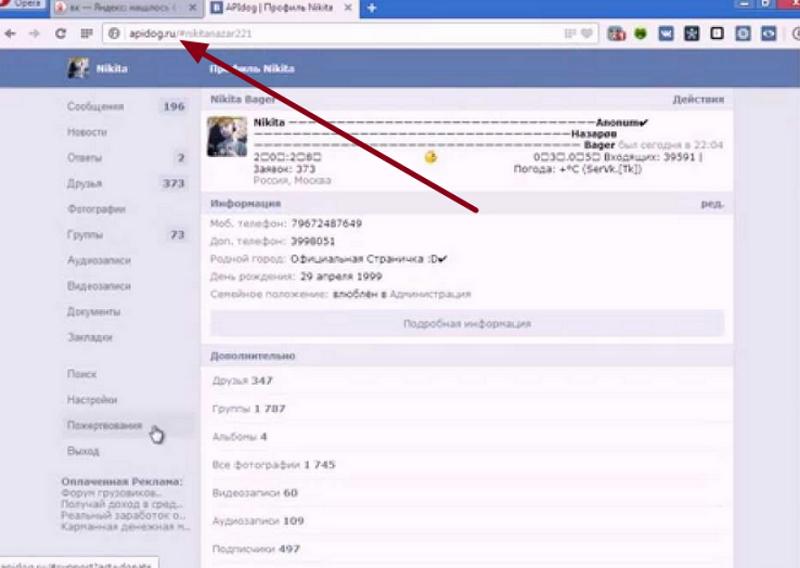 Потратьте пару минут на это и, никто не узнает, что вы заходили в сеть:
Потратьте пару минут на это и, никто не узнает, что вы заходили в сеть:
- Сначала нужно выйти из своего профиля, нажав на кнопку «Выход» в правом верхнем углу:
- Затем открываете новую вкладку и прописываете в адресной строке about:config, чтобы зайти в настройки:
- Далее необходимо найти специальную функцию, отвечающую за перенаправление, она называется network.http.redirection-limit, ищите её через поиск:
- При её открытии, появится числовое значение, запомните его и измените на 0:
- Теперь переходите в социальную сеть и авторизуетесь:
- После входа опять идите в настройки и ставьте то значение, которое было раньше.
Теперь ваш статус будет Offline, пока вы не зайдете на чью-нибудь страницу (свою страницу). Не очень удобно, зато всё отлично работает.
Можно скачивать специальные расширения для браузеров, чтобы оставаться offline. Например, для Google Chrome создан плагин Vkfox.
Если вы пользуетесь оперой, то для отключения перенаправления, нужно открыть инструменты и перейти к настройкам.
Затем, выбираете дополнительные и там, где написано «Сеть», снимаете галочку напротив «Включить автоматическое перенаправление». После этого также нельзя переходить на страницы профилей, иначе статус Offline изменится.
Как сидеть Вконтакте в режиме offline через Chrome? Просто подождите 20 минут и потом не заходите на страницы профилей и на свою страницу, чтобы не включался статус online.
Как именно вы будете сохранять свой оффлайн статус Вконтакте, решайте сами. Все описанные способы работают и позволяют скрываться пользователям.
Судя по тому, что вас заинтересовала эта статья, социальной сетью Вконтакте вы активно пользуетесь, а это значит, что вам могут пригодиться бесплатные темы или полезные расширения.
Вам также будет интересно:
— Как переголосовать в опросе ВК?
— Почему заморозили Вконтакте?
— Накрутка групп ВКонтакте и других социальных сетях
Как сидеть в ВК без интернета
Сейчас по сети гуляет много тем по поводу того, что в ВКонтакте можно сидеть, не имея подключения к интернету. Вопрос актуален, так как сеть может потеряться в любой момент, а необходимость воспользоваться сайтом останется. В данной статье мы рассмотрим этот вопрос и поймем, возможно это или нет.
Вопрос актуален, так как сеть может потеряться в любой момент, а необходимость воспользоваться сайтом останется. В данной статье мы рассмотрим этот вопрос и поймем, возможно это или нет.
Как сидеть в ВК без интернета
К сожалению, такая функция в ВК не предусмотрена. Эта сеть полностью зависит от подключения к интернету и использование всех возможностей ВКонтакте без него — попросту невозможно. Попытаться зайти на страницу сайта вы можете, но она попросту не прогрузится.
Режим ограниченной функциональности
Свободное пользование данной социальной сетью невозможно при отсутствии связи. Однако есть возможность попытаться просмотреть архивные копии страниц сайта, которые могут храниться в КЭШе браузера.
Для этого вам необходимо перевести браузер в автономный режим. Давайте рассмотри алгоритм выполнения этого действия на примере Internet Explorer. В правом верхнем углу, под поисковой строкой, у вас имеется кнопка «Сервис». Нажимаете на нее и в выпадающем меню ищите строчку «Работать автономно». После ее нажатия браузер переходит в автономный режим работы. Можете спокойно заходить и выходить из автономного режима, когда это необходимо.
После ее нажатия браузер переходит в автономный режим работы. Можете спокойно заходить и выходить из автономного режима, когда это необходимо.
Справка. Для Mozilla Firefox алгоритм перехода в нужный нам режим аналогичный, а вот с Google Chrome все не так просто, так как в этом браузере есть только «Автономный КЭШ» и скрыт он в настройках.
После перехода в автономную работу браузера, можно открывать сохраненные копии страниц ВКонтакте. Для этого всего лишь нужно вставить ссылку в адресную строку и перейти по ней.
Важно! В интернете предлагается бесплатно скачать множество программ, которые якобы дадут вам возможность сидеть в ВК без интернета. Не введитесь – это обман. Зачастую вместе с такими программами на ваше устройство могут попасть вирусы, наличие которых приведет к некорректной работе девайса.
Итак, мы рассмотрели вопрос об оффлайн-работе в сети ВКонтакте. Увы, полное использование ВК без интернета невозможно.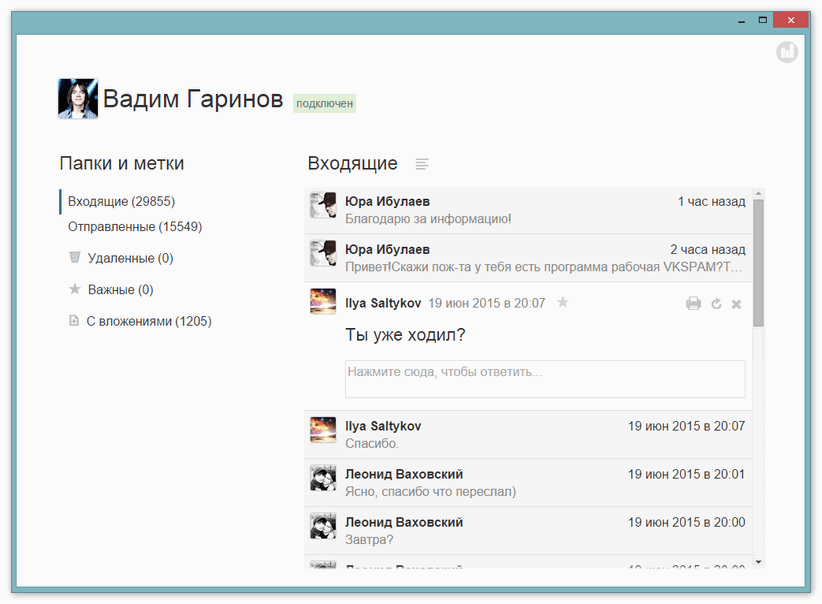 Также обстоят дела и с телефонами, работающими на Андроид или IOS.
Также обстоят дела и с телефонами, работающими на Андроид или IOS.
Как сидеть в ВК и быть оффлайн для друзей. Как скрыть, когда сидишь в Vkontakte
Развитие социальных сетей привело к тому, что человеку бывает сложно сосредоточиться на выполнении работы или других дел, которые требуют концентрации. Кроме того, бывает необходимо зайти ВК, чтобы узнать, был ли человек в онлайне, или не был, посмотреть, не появилось ли новых сообщений. В таком случае, пользователи ищут возможность сидеть в ВК и быть офлайн.
Как сидеть ВК и быть оффлайн с компьютера?
Мало ли что может случиться, но бывает так, что необходимо быть оффлайн для всех, находясь при этом в ВК. Кажется, что решение должно быть, но программ, которые позволяют сохранять невидимость при пользовании социальной сетью Вконтакте, не бывает. Даже разработчики не один раз подтверждали, что всевозможные приложения для отслеживания гостей и режима невидимки не работают в ВК.
Даже разработчики не один раз подтверждали, что всевозможные приложения для отслеживания гостей и режима невидимки не работают в ВК.
Программы для ВК в офлайне
В сети можно найти множество сайтов со статьями, описывающими, как зайти в ВК невидимым. Кроме того, многие сайты представляют бесплатные программы, которые позволять быть оффлайн для друзей, но при этом быть в сети ВК. В большинстве случаев, на подобных ресурсах содержится устаревшая информация сомнительного качества и работоспособности. Подобные сайты представляют программы, которые должны помочь пользователю зайти в вк невидимым. Эти программы опасны для пользователей тем, что могут передавать пароль от страницы третьим лицам — Ваша страница будет взломана — Вы утратите доступ к собственной странице ВК. Кроме того, подобные программы часто содержат вирусы, которые могут блокировать работу Windows.
Способы быть ВК оффлайн
Рекомендую забыть обо всех подобных мифических способах сидеть в ВК и быть оффлайн.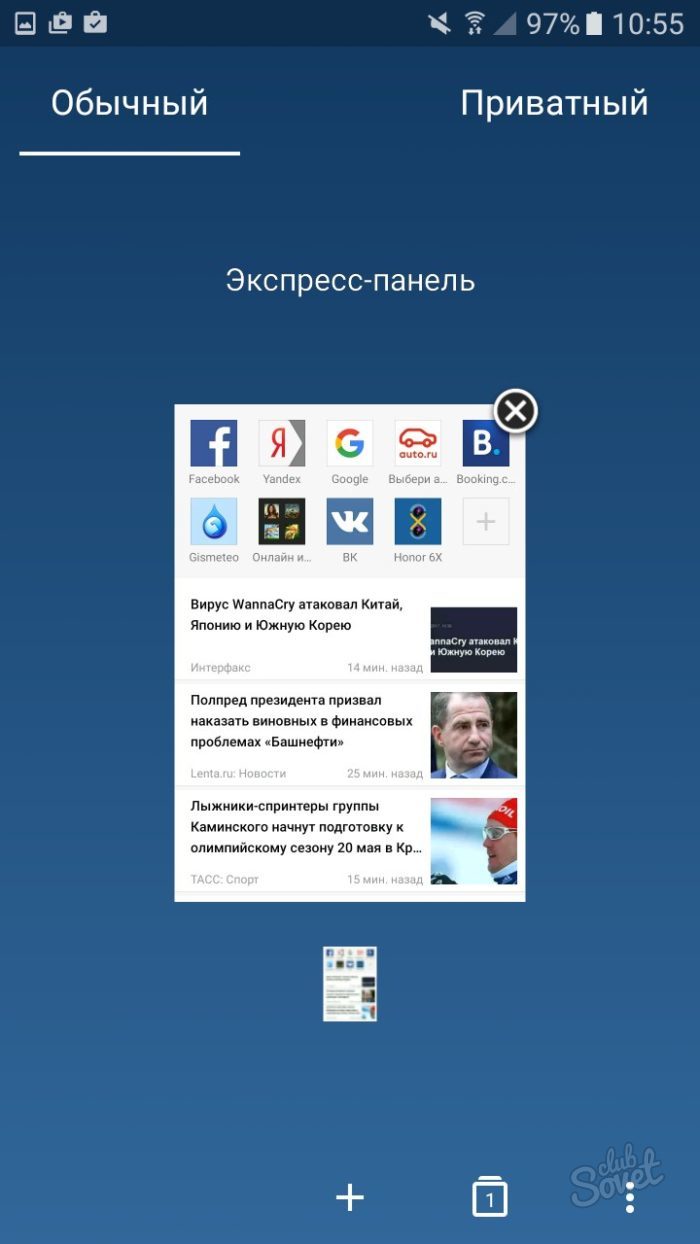 Когда Вы заходите на сайт, авторизация не позволяет скрыть от посторонних то, что сервер передаёт Вам данные. Сервер В ЛЮБОМ СЛУЧАЕ покажет другим пользователям, что Вы онлайн.
Когда Вы заходите на сайт, авторизация не позволяет скрыть от посторонних то, что сервер передаёт Вам данные. Сервер В ЛЮБОМ СЛУЧАЕ покажет другим пользователям, что Вы онлайн.
Как с телефона сидеть в ВК и быть оффлайн
Для пользователей Android и iOS есть официальные приложения для пользования социальными сетями. В настройках приложения Kate Mobile есть два режима работы — скрытный (остаётесь оффлайн), поддержка статуса в сети (всё время, пока приложение будет запущено). Если Вы зайдёте в полный профиль своего пользователя, то другие пользователи увидят, что Вы онлайн.
Вам интересно узнать?
Оффлайн Вконтакте с компьютера
Многих прельщает возможность находиться в ВК в оффлайне
и в тоже время наблюдать за другими. Если вы активно пользуетесь приложением
с телефона, то наверняка знаете, что есть улучшенная мобильная версия ресурса, которая
помогает оставаться в офлайне и, переписываться другими пользователями.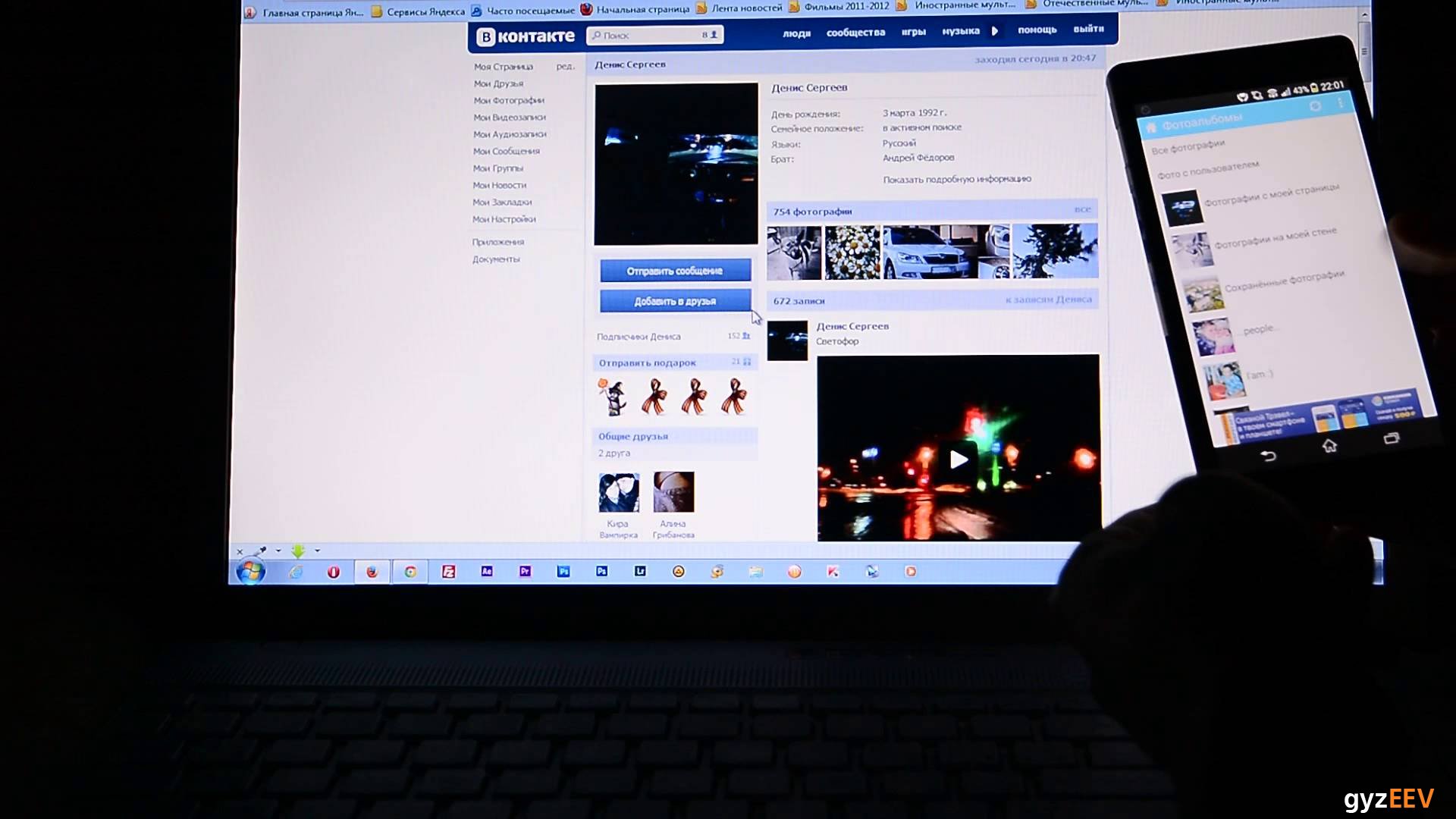 В этой статье мы расскажем, есть ли программы или расширения для браузера,
которые помогают оставаться в оффлайне с ПК.
В этой статье мы расскажем, есть ли программы или расширения для браузера,
которые помогают оставаться в оффлайне с ПК.
Как быть оффлайн Вконтакте с компьютера 2018
На официальном сайте в ВК нет такой функции, с помощью которой вы бы могли оставаться невидимкой. Это можно сделать, только если вы перейдете в раздел музыки и будете находиться там без перехода на другие страницы. Но тогда и весь смысл режима невидимки теряется. Чтобы у вас была возможность отвечать на сообщения друзей и быть незаметным, поможет сайт https://apidog.ru/auth.php.
Это приложение не требует установки на браузер и скачивания. Чтобы начать работать с ним, введите свои данные:
- На ваш телефон придет код. Введите его в поле, которое откроется под вводом данных.
- После перехода на сайт вверху странички, альтернативная версия сайта подсветит
красным цветом те, разделы, которые могут выдать ваше нахождение на сайте.
 Не стоит
их нажимать, если хотите оставаться невидимкой.
Не стоит
их нажимать, если хотите оставаться невидимкой. - Перейдите во вкладку настроек страницы и снимите галочку с онлайн режима. Также не забудьте подключить функцию автообновления диалогов, иначе вы не увидите, кто вам написал, и не сможете ответить.
Теперь можно свободно пользоваться невидимкой. Напомним, чего не стоит делать, если не хотите себя выдать. Не стоит:
- Обновлять аватарку
- Загружать ролики
- Постить и репостить записи на стену
Но можно слушать музыку и активно общаться с вашими друзьями. Однако не всем может понравиться ваша оффлайновая позиция. Если вы хотите быть открытым для людей и развивать свою популярность, не стоит подключать никакие приложения и становиться невидимым. Особенно, если у вас много друзей и подписчиков. Вы можете потерять их часть через некоторое время.
Также отметим, что админы и техподдержка ресурса периодически блокируют
сайты подобного рода. Поэтому, насколько долго вы сможете продержаться в этом режиме,
никто знать не может.
Поэтому, насколько долго вы сможете продержаться в этом режиме,
никто знать не может.
Вечный оффлайн Вконтакте
Есть еще один сайт, который позволяет пребывать в вечном офлайне ВК. Он располагается по ссылке: https://vkapi.ga/offline/. Для начала работы в нем вам нужно вбить нажать на кнопку «установить вечный оффлайн». А затем, воспользоваться инструкцией сайта.
Если вы не хотите, чтобы вашу страницу взломали взломали или заморозили, лучше не подключайте ничего лишнего. ВК – площадка для открытого общения. Скрываясь от кого-то, вы можете подцепить вирусы или сделать так, что друзья в вас разочаруются и перестанут писать. Лучше ничего не подключать, особенно, когда вам предлагают оплатить услуги.
Во всех случаях так поступают мошенники. ВК достаточно долго на
рынке социальных сетей и за время своего существования смог собрать не только большую аудиторию, но и существенного
продвинуть систему безопасности. Периодически техническая поддержка и люди, которые отвечают за безопасность, мониторят интернет,
чтобы найти и заблокировать сайты, которые подрывают имидж компании.
Периодически техническая поддержка и люди, которые отвечают за безопасность, мониторят интернет,
чтобы найти и заблокировать сайты, которые подрывают имидж компании.
Если хотите оставаться невидимкой, зарегистрируйтесь в одноклассниках или следите за актуальной информацией в Инстаграмме. Как мы сказали выше, еще есть возможность посетить ВК в офлайне с телефона. Для юзеров Андроид предлагают неофициальное приложение katemobile. Вы можете рискнуть и установить его к себе. Однако не на всех гаджетах оно будет работать.
как с компьютера сидеть вконтакте оффлайн
Как сидеть вконтакте с компьютера или ноутбука и быть невидимым для всех
Andrey Grabovsky31-05-2016
Как быть невидимкой в ВК (Вконтакте)? Режим Стелс
Активный Пользователь21-08-2018
Как сидеть ВКонтакте вк и быть OFFLINE VK ОФФЛАЙН? Как находиться и быть НЕВИДИМЫМ ВК?!
Nетривиальные Rешения10-06-2016
Как сидеть в вк оффлайн с компьютера? vk. com
com
YushkinKHV26-01-2016
КАК СИДЕТЬ ВКОНТАКТЕ ОФФЛАЙН С ПОМОЩЬЮ ОФИЦИАЛЬНОГО ПРИЛОЖЕНИЯ
ZeroBone21-01-2017
Как сидеть Вконтакте и быть Offline?
Александр Вмайловец07-08-2015
Контакте офлайн как сидеть вконтакте офлайн без программ / offline vk / Всякие полезности
Всякие полезности17-05-2016
Как сидеть вконтакте offline (оффлайн)
Компьютерный Советник19-03-2015
Как сидеть Вконтакте Offline с компьютера #DDS
Дмитрий Демьянов26-11-2015
Как сидеть в ВК в режиме offline через IPhone [БЕЗ Jail Break, ПК] [FULL Инструкция]
Влад Ерм20-03-2017
Как сидеть ВК с компьютера, но чтобы значок был с телефона [ВКХАК]
Всякие полезности15-02-2016
Как включить невидимку ВКонтакте? С помощью плагина для браузера и мобильного приложения Kate Mobile
HOWTECH RU — Видеоуроки и Лайфхаки10-06-2017
Как сидеть в вк с компьютера офлайн
Cheshire Cat25-05-2016
Сидеть вконтакте в режиме offline
Раскрой свой камп23-09-2014
Как сидеть offline в ВКонтакте
Patrik GTX05-12-2014
Как сидеть вконтакте оффлайн ?
Павел Кадыров02-06-2015
Как сидеть вк оффлайн через ПК
andrdoc24-09-2015
Как сидеть в контакте и быть offline. Способ 1. (Google Chrome)
Способ 1. (Google Chrome)
mr Nats16-03-2015
как быть в контакте оффлайн?(Как сидеть в контакте и быть offline)
ANDROID_PRO28-01-2015
Как в вк быть оффлайн с компьютера или телефона. Как зайти в вк оффлайн
Как зайти в вк оффлайн
Вопросы@techprofi.com13-03-2016
Как сидеть в ВКонтакте и быть оффлайн? Решение!
ЕВГЕНИЙ ХАУС25-07-2015
Как сидеть в вк Offline с компьютера. (100% рабочий способ.)
(100% рабочий способ.)
Arkoman Show07-02-2017
Как сидеть ВК с компьютера, но чтобы значок был будто с телефона? вконтакте, vk, vkontakte, онлайн
Oleh585215-01-2015
Как сидеть С компьютера в Вк в невидимке (Работает Всегда)
TopVD26-01-2016
Как загрузить весь веб-сайт для чтения в автономном режиме
Хотя в наши дни Wi-Fi доступен повсюду, время от времени вы можете оказаться без него.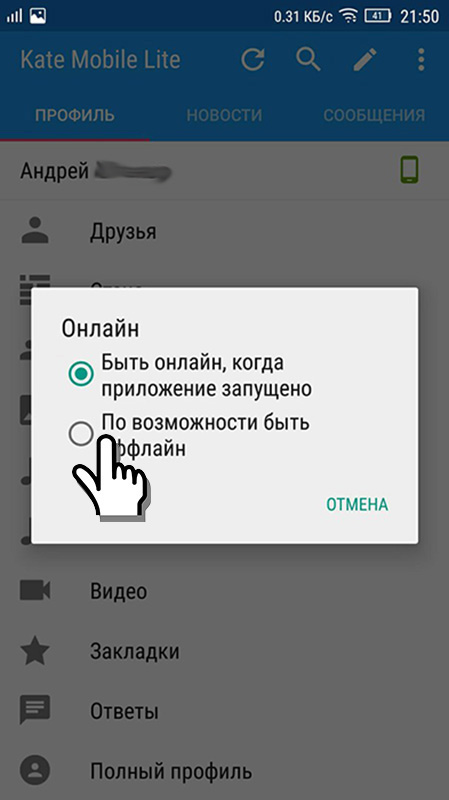 И когда вы это сделаете, могут быть определенные веб-сайты, которые вы хотите сохранить и получить к ним доступ в автономном режиме — возможно, для исследований, развлечений или для потомков.
И когда вы это сделаете, могут быть определенные веб-сайты, которые вы хотите сохранить и получить к ним доступ в автономном режиме — возможно, для исследований, развлечений или для потомков.
Достаточно легко сохранить отдельные веб-страницы для чтения в автономном режиме, но что, если вы хотите загрузить всего веб-сайта ? Что ж, это проще, чем вы думаете! Вот четыре отличных инструмента, которые вы можете использовать, чтобы загрузить любой веб-сайт для чтения в автономном режиме, не требуя никаких усилий.
Доступно только для Windows.
WebCopy от Cyotek берет URL-адрес веб-сайта и сканирует его на предмет ссылок, страниц и мультимедиа.Находя страницы, он рекурсивно ищет больше ссылок, страниц и мультимедиа, пока не будет обнаружен весь веб-сайт. Затем вы можете использовать параметры конфигурации, чтобы решить, какие части загружать в автономном режиме.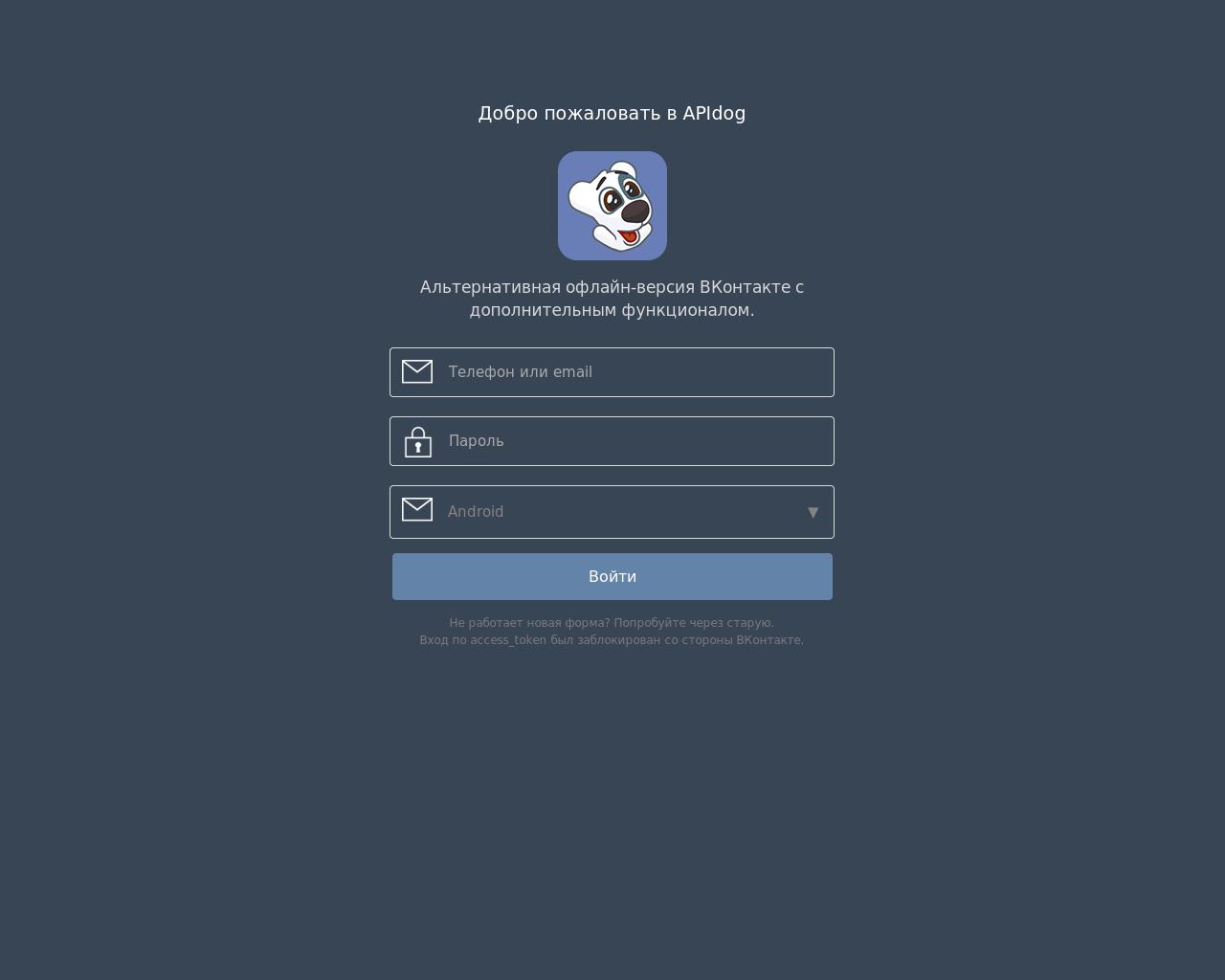
В WebCopy интересно то, что вы можете создать несколько «проектов», каждый из которых имеет свои собственные настройки и конфигурации.Это упрощает повторную загрузку множества разных сайтов в любое время, каждый раз одинаково и точно.
Один проект может копировать множество веб-сайтов, поэтому используйте их с упорядоченным планом (например,г.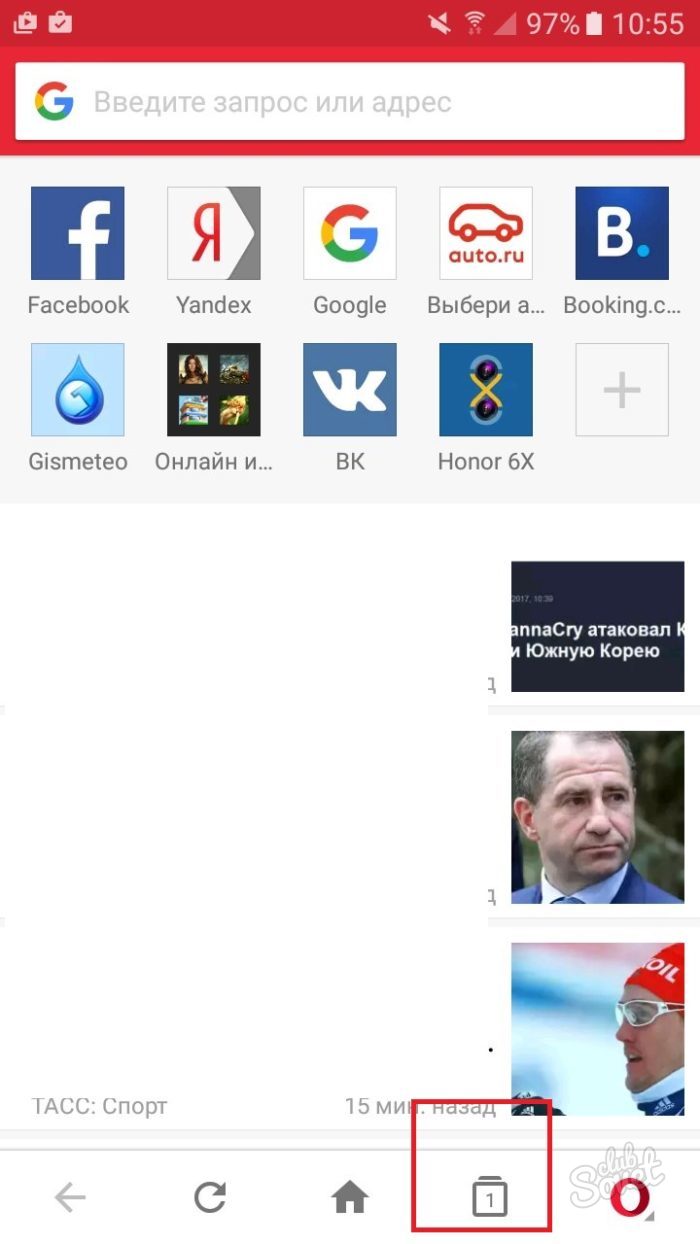 проект «Тех» по копированию технических сайтов).
проект «Тех» по копированию технических сайтов).
Как загрузить весь веб-сайт с помощью WebCopy
- Установите и запустите приложение.
- Перейдите к File> New , чтобы создать новый проект.

- Введите URL-адрес в поле Website .
- Измените поле Сохранить папку на место, где вы хотите сохранить сайт.
- Поэкспериментируйте с Project> Rules… (узнайте больше о правилах WebCopy).
- Перейдите к File> Save As… , чтобы сохранить проект.
- Щелкните Копировать веб-сайт на панели инструментов, чтобы начать процесс.
После завершения копирования вы можете использовать вкладку «Результаты», чтобы просмотреть статус каждой отдельной страницы и / или медиафайла. На вкладке «Ошибки» показаны все возможные проблемы, а на вкладке «Пропущенные» показаны файлы, которые не были загружены.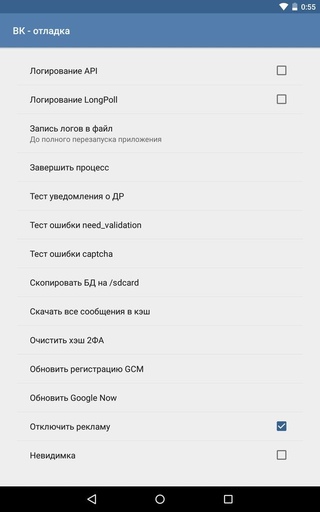
Но наиболее важным является карта сайта, которая показывает полную структуру каталогов веб-сайта, обнаруженную WebCopy.
Чтобы просмотреть веб-сайт в автономном режиме, откройте проводник и перейдите в указанную вами папку для сохранения.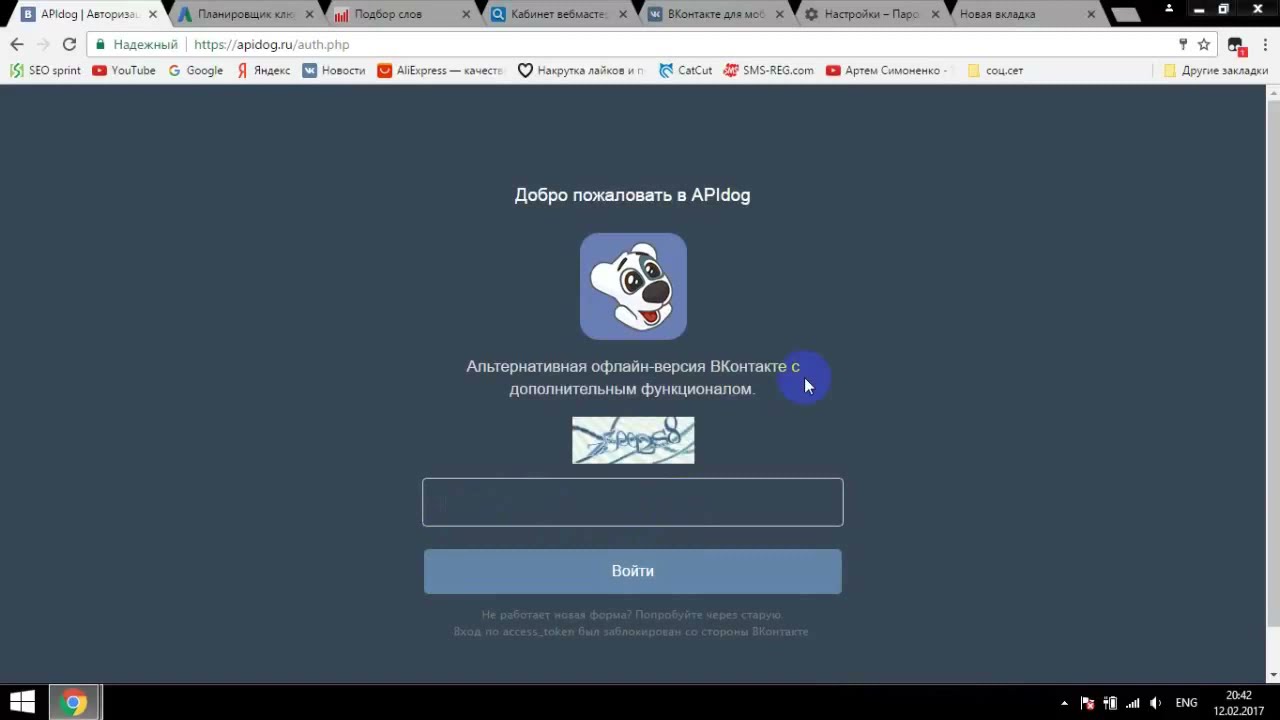 Откройте index.html (или иногда index.htm ) в выбранном браузере, чтобы начать просмотр.
Откройте index.html (или иногда index.htm ) в выбранном браузере, чтобы начать просмотр.
Доступно для Windows, Linux и Android.
HTTrack более известен, чем WebCopy, и, возможно, лучше, потому что он с открытым исходным кодом и доступен на платформах, отличных от Windows, но интерфейс немного неуклюжий и оставляет желать лучшего.Тем не менее, это работает хорошо, поэтому не позволяйте этому отвратить вас.
Как и WebCopy, он использует проектный подход, который позволяет копировать несколько веб-сайтов и сохранять их все организованными.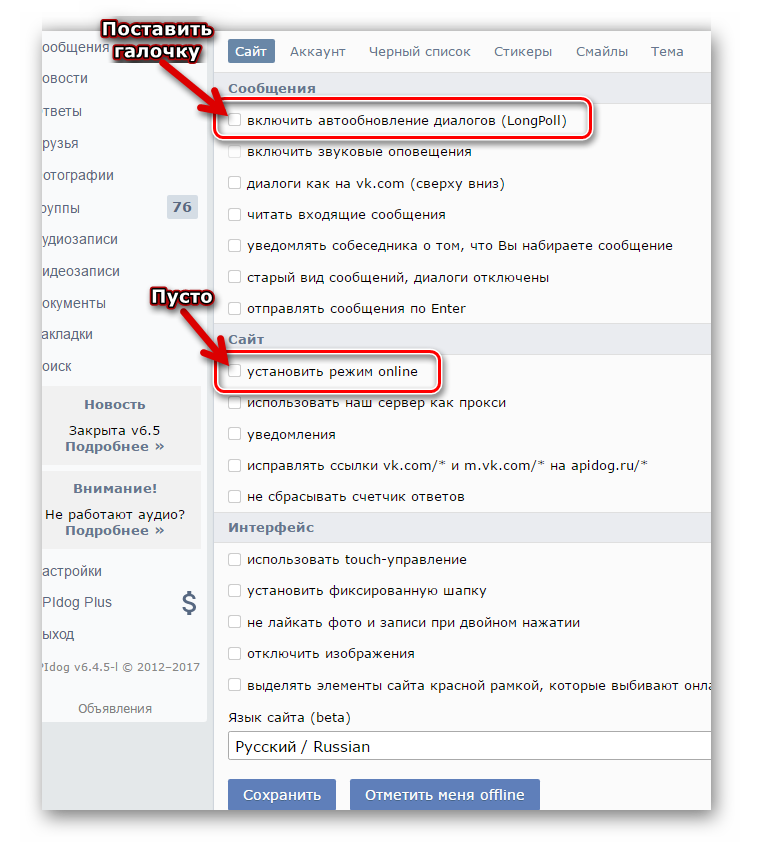 Вы можете приостановить и возобновить загрузку, а также обновить скопированные веб-сайты, повторно загрузив старые и новые файлы.
Вы можете приостановить и возобновить загрузку, а также обновить скопированные веб-сайты, повторно загрузив старые и новые файлы.
Как загрузить веб-сайт с помощью HTTrack
- Установите и запустите приложение.

- Щелкните Next , чтобы начать создание нового проекта.
- Дайте проекту имя, категорию, базовый путь, затем щелкните Далее .
- Выберите Download web site (s) for Action, затем введите URL-адреса каждого веб-сайта в поле Web Addresses , по одному URL-адресу в строке. Вы также можете сохранить URL-адреса в файле TXT и импортировать его, что удобно, если вы хотите повторно загрузить те же сайты позже.Щелкните Далее .
- Если хотите, настройте параметры, затем нажмите Finish .
После того, как все будет загружено, вы можете просматривать сайт как обычно, перейдя туда, где были загружены файлы, и открыв в браузере index.html или index.htm .
Доступно для Mac и iOS.
Если вы используете Mac, ваш лучший вариант — SiteSucker .Этот простой инструмент копирует целые веб-сайты и поддерживает ту же общую структуру, а также включает все соответствующие медиафайлы (например, изображения, PDF-файлы, таблицы стилей).
У него чистый и простой в использовании интерфейс, который очень легко использовать: вы буквально вставляете URL-адрес веб-сайта и нажимаете Enter.
Одна из замечательных функций — это возможность сохранить загрузку в файл, а затем использовать этот файл для загрузки тех же файлов и структуры снова в будущем (или на другом компьютере).Эта функция также позволяет SiteSucker приостанавливать и возобновлять загрузки.
SiteSucker стоит 5 долларов и не поставляется с бесплатной версией или бесплатной пробной версией, что является его самым большим недостатком.Для последней версии требуется macOS 10.13 High Sierra или новее. Более старые версии SiteSucker доступны для старых систем Mac, но некоторые функции могут отсутствовать.
Доступно для Windows, Mac и Linux.
Wget — это утилита командной строки, которая может получать все типы файлов по протоколам HTTP и FTP.Поскольку веб-сайты обслуживаются через HTTP, а большинство файлов веб-мультимедиа доступны через HTTP или FTP, это делает Wget отличным инструментом для копирования веб-сайтов.
Хотя Wget обычно используется для загрузки отдельных файлов, он может использоваться для рекурсивной загрузки всех страниц и файлов, обнаруженных на начальной странице:
wget -r -p https: // www.makeuseof.com Однако некоторые сайты могут обнаруживать и предотвращать то, что вы пытаетесь сделать, потому что копирование веб-сайта может стоить им большой пропускной способности.Чтобы обойти это, вы можете замаскироваться под веб-браузер с помощью строки пользовательского агента:
wget -r -p -U Mozilla https: // www.makeuseof.com Если вы хотите быть вежливым, вам также следует ограничить скорость загрузки (чтобы не перегружать полосу пропускания веб-сервера) и делать паузы между каждой загрузкой (чтобы не перегружать веб-сервер слишком большим количеством запросов):
wget -r -p -U Mozilla --wait = 10 --limit-rate = 35K https: // www.makeuseof.com Wget входит в состав большинства систем на базе Unix.На Mac вы можете установить Wget с помощью одной команды Homebrew: brew install wget (как настроить Homebrew на Mac). В Windows вам нужно будет использовать эту перенесенную версию.
Какие сайты вы хотите скачать?
Теперь, когда вы знаете, как загрузить весь веб-сайт, вас никогда не поймают без того, что почитать, даже если у вас нет доступа в Интернет.
Но помните: чем больше сайт, тем больше загрузка.Мы не рекомендуем загружать огромные сайты, такие как MakeUseOf, потому что вам понадобятся тысячи МБ для хранения всех используемых нами мультимедийных файлов.
Лучше всего загружать сайты с большим количеством текста и небольшим количеством изображений, а также сайты, которые не добавляют регулярно новые страницы или не изменяются.Сайты со статической информацией, сайты электронных книг и сайты, которые вы хотите заархивировать на случай, если они выйдут из строя, — идеальный вариант.
Если вас интересуют дополнительные возможности для чтения в автономном режиме, ознакомьтесь с тем, как настроить Google Chrome для чтения книг в автономном режиме.А чтобы узнать о других способах чтения длинных статей вместо их загрузки, ознакомьтесь с нашими советами и рекомендациями.
Изображение предоставлено: RawPixel.ru / Shutterstock
Microsoft удалит удобную функцию Windows в предстоящем обновленииФункция минимизации окна должна покинуть Windows 10 в начале 2021 года.
Об авторе Джоэл Ли (Опубликовано 1598 статей)Джоэл Ли — главный редактор MakeUseOf с 2018 года.У него есть B.S. Кандидат компьютерных наук и более девяти лет профессионального опыта написания и редактирования.
Ещё от Joel LeeПодпишитесь на нашу рассылку новостей
Подпишитесь на нашу рассылку, чтобы получать технические советы, обзоры, бесплатные электронные книги и эксклюзивные предложения!
Еще один шаг…!
Подтвердите свой адрес электронной почты в только что отправленном вам электронном письме.
Начать работу по вводу данных в автономном режиме без регистрационного сбора или инвестиций. «Бесплатные вакансии для набора текста из дома»
Работа с автономным набором данных или работа с автономным вводом данных на компьютере с использованием компьютера без Интернета, автономный ввод данных или задание на набор текста — идеальное сочетание для ваших требований к вводу данных. В настоящее время многие представители глобального бизнеса предпочитают только аутсорсинг для автономного ввода данных у различных агентств, предоставляющих услуги ввода данных.Это одна из лучших надомных работ для людей, которые заинтересованы работать на дому и зарабатывать деньги на досуге дома без внесения регистрационного сбора или каких-либо инвестиций. Вы будете сами себе начальником, и продолжительность рабочего времени будет зависеть от вашего желания. Найти подходящую работу набора текста на дому действительно сложно. Следовательно, мы возобновили нашу организацию, чтобы дать работу образованному человеку, который имеет хорошие навыки набора текста и достаточно быстр, и особенно готов зарабатывать с их эффективностью.Мы связаны с различными компаниями и агентствами, выполняющими работу по вводу данных, и собираем заказы на работу по обмену данными. Это настоящая работа, в отличие от других, обогащенная ночными программами. Мы предлагаем самую лучшую работу по вводу данных или набору данных на дому. У нас есть конкретная система ввода данных.
Нужна ли мне квалификация для автономного ввода данных или набора рабочих мест?
Да, необходимы простые навыки, например, набор данных со скоростью не менее 30–50 слов в минуту, чтобы вы могли работать быстрее и зарабатывать.Требуется минимум компьютерных знаний в MS-Office, Windows и Интернете. Интернет нужен только для скачивания файлов, с которыми вы собираетесь работать, время скачивания всего пятнадцать минут.
Каким будет файловая природа для работы типа данных?
Что ж, мы дадим вам JPEG (это называется изображением), вам нужно преобразовать этот файл в MS-word с вашими навыками набора текста.
Каков исходный файл для работы с этим автономным заданием ввода данных?
Мы понимаем, что время жизненно важно и бесполезно для каждого. Компании также понимают это и никогда не хотят тратить ваше время на то, чтобы сделать невозможную работу, которую вы должны выполнить.Это очень простая работа по набору текста с видимым текстовым содержимым. Тем не менее, вы можете набрать и указать скорость работы.
Какое максимальное совершенство требуется в этом автономном задании по вводу данных для получения денег?
Заработок отличается для каждого плана набора текста, который у нас есть. На странице входа в систему вы можете проверить все данные для этого.
Должен ли я использовать какой-либо программный продукт для выполнения этой задачи набора текста?
Нет, ни разу не разрешено использовать какое-либо программное обеспечение для этого задания по вводу данных.Мы вас сразу найдем и уволим. Это потому, что если кто-то использует программное обеспечение, коды MS-word нам не видны, и оно пустое. Кроме того, компании сразу отклонили бы эти файлы.
После представления работы в оговоренное время, каков процесс получения дохода?
После того, как вы представите свою работу, в течение семи-десяти рабочих дней вы получите отчет о совершенстве по электронной почте и зарплату, если таковая будет отправлена на ваш адрес посредством чека, банковского перевода, PayPal или любой другой оплаты в соответствии с выбранным вами сделанные во время регистрации при оплате подписки.Тем не менее, вы можете изменить способ выплаты, войдя в мою учетную запись и нажав кнопку «Изменить выплату».
Что произойдет, если я не справлюсь с набором текста?
Если вы не выполняете свою работу, это означает, что вы больше не будете получать работу и вам не будет предложен второй шанс, вы не получите свой заработок и будущую работу. Тем не менее, по нескольким причинам, мы назначаем дополнительные дни на протоны, чтобы завершить работу.
Каким образом компания будет платить за меня?
Наша компания будет выплачивать вам зарплату следующими способами:
Индийские рабочие — будут получать оплату как переводом денежных средств на их банковский счет, так и чеком, Google Pay, Paytm, оплатой по требованию или через Paypal.
Работники из других стран — будут получать оплату либо банковским переводом на их банковский счет, либо через систему денежных переводов Paypal или Western Union, либо через Money gram или чек
Оплата производится выбранным при регистрации способом.
В какое время компания платит мне за офлайн-работу на дому?
Каждый день мы будем платить вам за вашу работу. И это зависит от того, какой тариф вы выбрали. В платном плане доступна ежедневная выплата, но в бесплатном плане вы можете получить оплату после 30 дней работы.
Я хотел бы знать, сократит ли компания доход от налогов для этих домашних рабочих мест?
Нет, мы не будем списывать какие-либо налоги. Мы не несем ответственности за какие-либо налоги, которые могут применяться к вам. Вы сами обязаны встретиться с бухгалтером или налоговым отделом своей страны при уплате налога с вашей заработной платы.
Вы дадите мне какие-нибудь указания о том, как печатать в автономном режиме?
Ага! мы дадим вам систематические инструкции по диктовке для выполнения офлайн-ввода данных или набора текста.Мы также даем вам полную информацию о создании страницы в MS-word, включая необходимые поля, размер шрифта, намерения и другие требования клиента, а также то, каким образом они строго соблюдаются.
Когда я получу свою первую зарплату за эту работу наборщика?
В течение 12 часов вы получите оплату за выполненную работу.
Я хотел бы знать, сколько времени занимает загрузка файлов заданий?
Мы понимаем вашу временную ценность; поэтому мы разделили ваши файлы вакансий на различные наборы.Для загрузки каждого набора требуется около двух минут. Начните работу с установленным одним, а между ними позвольте другим файлам начать загрузку.
Я хотел бы знать формат загружаемых файлов, могу ли я получить эту информацию?
Целые файлы будут файлами jpeg в сжатом формате. Все, что вам нужно, — это распаковать, и файлы будут сохранены на вашем персональном компьютере. Этот jpeg-файл можно было легко открыть на моем компьютере с помощью файла Winzip.
Могу ли я записать свою работу на компакт-диск?
Раньше раньше мы отправляли работы только в формате CD, но мы поняли, что и заказчик тоже столкнулся с некоторыми проблемами, это похоже на позднюю доставку своего рабочего CD, заказчик получил диск с повреждениями.При обработке транспортной ошибки, возникающей на компакт-диске, иногда файлы не открываются для рабочих и т. Д. Таким образом, теперь мы восстанавливаем файлы без ошибок, теперь вы можете понять, почему мы перестали доставлять задание через компакт-диск.
Могу ли я прекратить работу на несколько дней и возможно ли это?
Ага! Это разрешено для вас, но вам нужно заранее сообщить об этом до начала следующего задания.
Здравствуйте, я не из США, Канады, Индии или Великобритании. Могу ли я подать заявку на работу?
Специалист по работе с персоналом для глобальных работников; Вы можете подать заявку из любой страны и начать работать из любой части земного шара без проблем.Мы тепло приветствуем всех национальностей.
Если у меня есть сомнения, где мне делать сделки?
По всем типам проблем вы можете попробовать нашу страницу контактов, которая доступна на странице входа в систему. Убедитесь, что на нашем сайте нет ответа на ваш вопрос. Поскольку мы получаем более двух тысяч электронных писем в день, трудно ответить в требуемое время, а получение ответа может занять от 24 до 48 часов. Поэтому, пожалуйста, задайте нам эксклюзивный и замечательный вопрос.
Ага! Я заинтересовался этой работой по вводу данных в автономном режиме. Я хочу знать, что дальше.
Заполните регистрационную форму, прочтите инструкцию и начните эту простую домашнюю офлайн-работу по вводу данных (набор заданий) без каких-либо регистрационных сборов или вложений. И вы можете начать печатать офлайн из дома без вложений и регистрационных сборов.
Как использовать автономный режим Spotify на вашем компьютере
- Социальные сети
- Spotify
- Как использовать автономный режим Spotify на вашем компьютере
Ким Гилмор
Чтобы использовать автономный режим Spotify, вы помечаете плейлист как доступны в автономном режиме, а не по отдельным трекам.Количество плейлистов, которые можно сделать доступными в офлайн-режиме, не ограничено, если общее количество треков не превышает 3333. Вы также не ограничены синхронизацией только своих собственных плейлистов: ничто не мешает вам сделать плейлист, на который вы подписаны, также доступен офлайн.
Чтобы сделать список воспроизведения доступным в автономном режиме с помощью настольного приложения, выполните следующие действия:
Выберите нужный плейлист, щелкнув его заголовок на левой боковой панели окна Spotify.
Дорожки списка воспроизведения появятся на главной панели Spotify.
В правом верхнем углу щелкните параметр «Доступен в автономном режиме», чтобы установить переключатель в положение «Вкл.».
Также можно щелкнуть правой кнопкой мыши (на Mac, удерживая нажатой клавишу Ctrl) имя списка воспроизведения на левой боковой панели и выбрать «Доступен в автономном режиме» во всплывающем меню.
Переключатель станет зеленым, и песни начнут синхронизироваться с вашим компьютером. Вращающиеся стрелки рядом с каждой дорожкой сообщают вам, что процесс синхронизации запущен, а индикатор выполнения в верхней части левой боковой панели также сообщает вам, сколько песен осталось для синхронизации.
Время, необходимое для синхронизации песен, варьируется — если музыка уже есть в вашем кэше, и вы часто ее слушали, то для каждой дорожки может потребоваться всего пара секунд. Но если вы такого раньше не слышали, это во многом зависит от скорости вашего широкополосного доступа.
Если вам нужно выключить компьютер или перейти в автономный режим до завершения процесса синхронизации, не беспокойтесь. Синхронизация возобновится, когда вы снова запустите Spotify. Вы также можете слушать уже синхронизированные песни, даже если у вас нет активного подключения к Интернету.
После успешной синхронизации песен рядом с названием списка воспроизведения появляется символ, состоящий из зеленого кружка с белой стрелкой.
Если синхронизация списка воспроизведения завершена только частично, вместо этого вы увидите серый кружок с белой стрелкой (значок не следует путать с похожим на вид символом, который используется для загрузки треков, который появляется рядом с названием трека. , а не название списка воспроизведения).
Вы всегда можете перетащить больше треков в автономный плейлист.Когда вы это делаете, Spotify начинает синхронизацию, пока вы в сети. Вы видите обычные индикаторы на экране, включая вращающуюся стрелку и индикатор выполнения, пока это происходит. Вы можете слушать другие песни и просматривать Spotify как обычно во время синхронизации.
Когда вы используете настольное программное обеспечение Spotify, то есть приложение, которое вы устанавливаете на свой основной компьютер, а не на мобильное устройство, вы не можете вручную заставить его перейти в автономный режим, пока другие ваши программы (например, программа электронной почты или Интернет-браузер) все еще подключены к Интернету.
Но если вы отключите беспроводное соединение или отключите компьютер от модема, что приведет к отключению всего вашего интернет-соединения, Spotify обнаружит, что вы не в сети, и будет работать в автономном режиме.
В окне Spotify отображаются различные предупреждения о вашем автономном статусе: сломанный символ в правом нижнем углу окна; сообщение над основной панелью, предупреждающее вас о том, что Spotify не может обнаружить подключение к Интернету и будет продолжать попытки, пока не обнаружит; и боковая панель «Люди», на которой обычно перечислены все ваши контакты, сообщающие, что они недоступны в автономном режиме.
Когда вы находитесь в автономном режиме, Spotify работает как обычно, за исключением невозможности поиска и потоковой передачи живых песен из библиотеки Spotify и просмотра вашего списка людей. Вы всегда можете послушать синхронизированные треки. Вы также можете слушать все свои локальные файлы (песни, которые у вас уже есть в цифровом формате, например MP3).
Итак, почему вы не можете изолировать программное обеспечение Spotify, чтобы только оно, а не другие ваши программы, отключилось? Spotify требуется доступное Интернет-соединение, чтобы распространять свои треки по всему миру среди других пользователей с помощью одноранговой технологии.Если бы Spotify было слишком легко отключить от сети, это бы отрезало ценные ресурсы от всех остальных.
Об авторе книги
Ким Гилмор — журналист и писатель, специализирующаяся на технологиях и Интернете. Она пишет о технологиях с 1998 года и регулярно участвует в публикации Which? Вычислительный журнал . Ким является автором Цифровая фотография для пожилых и мудрых и соавтором eBay.co.uk МФУ Business All-in-One для чайников .Как делиться файлами между компьютерами
- Компьютеры
- Операционные системы
- Windows XP и Vista
- Как делиться файлами между компьютерами
Энди Рэтбоун
Даже после того, как вы настроили свою сеть, Vista по-прежнему может не позволить вам подключаться и обмениваться файлами с другими ПК в вашей сети из-за функций безопасности Windows.Чтобы подключиться к и узнать, как делиться файлами с другими компьютерами в сети, выполните следующие действия.
Как поделиться файлами
1 Щелкните меню «Пуск» и выберите «Сеть».
Вы можете видеть значки для всех подключенных компьютеров, как показано здесь. Чтобы узнать, как делиться файлами между компьютерами, вам сначала нужно подключиться к ПК; дважды щелкните его имя. Скорее всего, вы сможете просматривать файлы на своих компьютерах с Windows XP, но не на других компьютерах с Vista. Чтобы просмотреть файлы на ПК с Vista, перейдите к шагу 2.
2 Нажмите кнопку Центр управления сетями и общим доступом.
Кнопка «Центр управления сетями и общим доступом», показанная в верхней части предыдущего рисунка, вызывает Центр управления сетями и общим доступом, показанный здесь.
3 Как разделить файлы между компьютерами? Включите общий доступ к папкам и нажмите Применить.
Щелкните слово «Выкл.» В области «Общий доступ к общей папке», и откроется меню настроек, как показано здесь. Чтобы поделиться своими файлами, выберите «Включить общий доступ», чтобы любой, у кого есть доступ к сети, мог открывать, изменять и создавать файлы.
4 Выключите совместное использование, защищенное паролем, и нажмите Применить.
Осталось последнее препятствие. Когда кто-то в сети пытается заглянуть в общую папку ПК с Vista, он должен ввести имя и пароль от учетной записи на этом другом ПК ; их собственное имя и пароль не подходят.
Хотя это делает очень безопасным ПК для , в семейной среде это излишне. Чтобы удалить этот уровень безопасности, щелкните слово «Вкл» в области общего доступа к общей папке, как показано здесь.В раскрывающемся меню выберите «Отключить совместное использование, защищенное паролем».
5 Поместите файлы и папки, которыми вы хотите поделиться с другими, в общую папку вашего ПК.
Готово!
Об авторе книги
Энди Рэтбоун начал заниматься компьютерами в 1985 году, когда он купил 26-фунтовый портативный CP / M Kaypro 2X. Как и другие ботаники того времени, он вскоре начал использовать нуль-модемные адаптеры, набирал компьютерные доски объявлений и работал неполный рабочий день в Radio Shack.Он написал статьи для различных технических изданий, прежде чем перейти к компьютерным книгам в 1992 году. Он написал Windows для чайников серии , Upgrading and Fixing PCs For Dummies, TiVo For Dummies, PCs: The Missing Manual, и многие другие компьютерные книги .

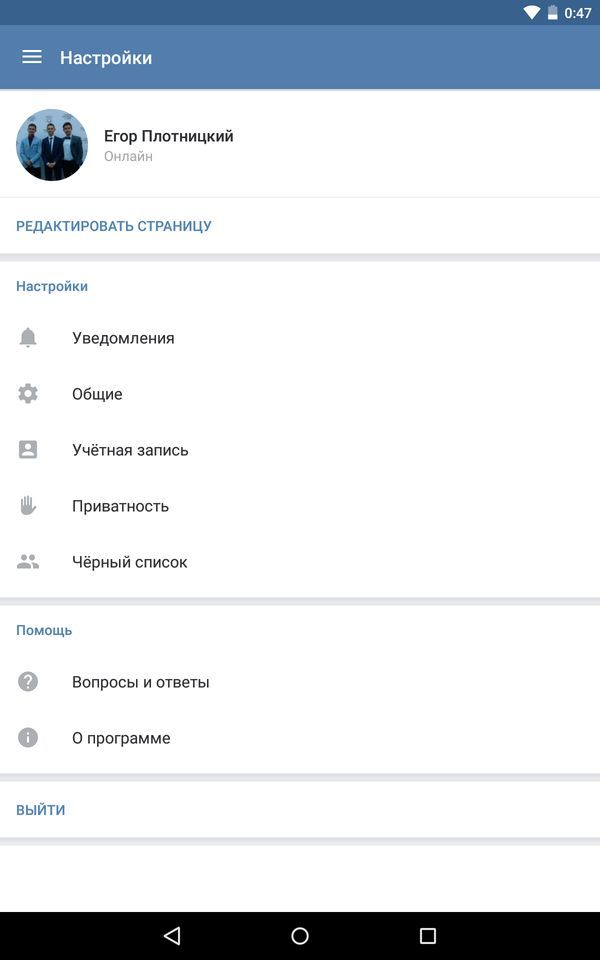 Поэтому лучше не лазить по чужим страницам. Это и есть единственный недостаток данного способа перед другими, так как мы легко можем спалиться.
Поэтому лучше не лазить по чужим страницам. Это и есть единственный недостаток данного способа перед другими, так как мы легко можем спалиться.
 Не стоит
их нажимать, если хотите оставаться невидимкой.
Не стоит
их нажимать, если хотите оставаться невидимкой. com
com Способ 1. (Google Chrome)
Способ 1. (Google Chrome)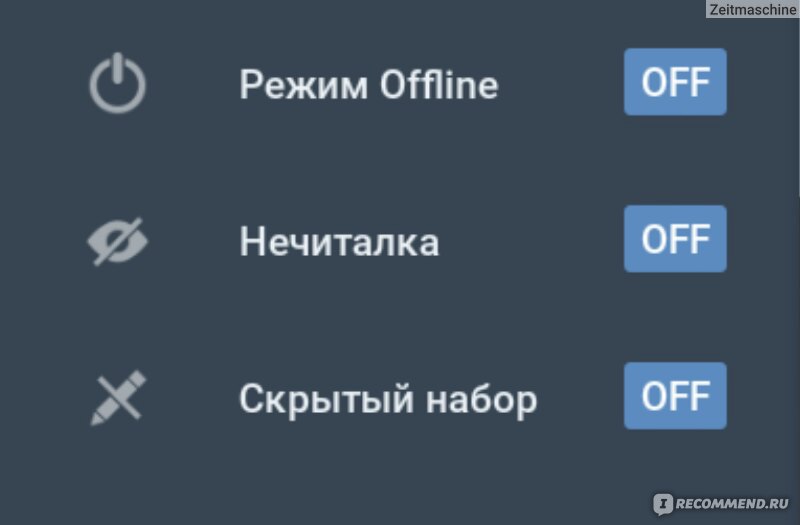 Как зайти в вк оффлайн
Как зайти в вк оффлайн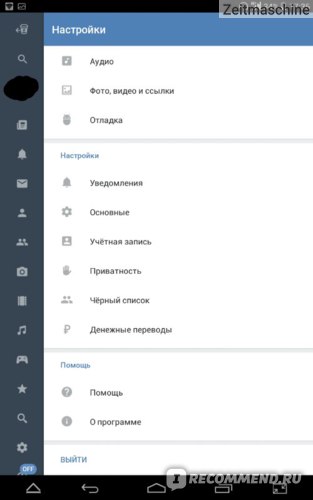 (100% рабочий способ.)
(100% рабочий способ.)
